Diesen Artikel bewerten :
Dieser Artikel war hilfreich für Sie ?
Ja
Nicht
Vous avez noté 0 étoile(s)
Sommaire
Procédure
Die Größe der in einer Datenbank gespeicherten Daten kann mit der Zeit schnell zunehmen, vor allem wenn viele Informationen gesammelt werden. Wenn die Größe der Datenbank groß wird, wird es schwierig, sie mit herkömmlichen Werkzeugen wie PHP MyAdmin zu verwalten und zu importieren.
Auf cPanel ist eine große Datenbank für phpMyAdmin eine Datenbank mit einer Größe von bis zu 250 MB. Wenn Sie versuchen, eine große Datenbank mit PHP MyAdmin zu importieren, können Probleme wie Laufzeitfehler, Speicherfehler oder einfach die Unmöglichkeit, den Importvorgang abzuschließen, auftreten.
Glücklicherweise gibt es andere Methoden, um eine große Datenbank auf ein cPanel LWS-Hosting zu importieren, ohne auf diese Probleme zu stoßen. In dieser Dokumentation zeigen wir Ihnen, wie Sie eine große Datenbank auf Ihr cPanel LWS Hosting importieren können, indem Sie alternative und effizientere Methoden als PHP MyAdmin verwenden.
Bevor Sie Ihre Datenbank auf Ihr cPanel Hosting importieren, müssen Sie zunächst eine leere Datenbank auf Ihrem cPanel Service erstellen, die die exportierten Daten aufnimmt. Dazu gehen Sie wie folgt vor:
1. Loggen Sie sich in Ihren LWS-Kundenbereich ein.
Um in Ihren Kundenbereich zu gelangen, folgen Sie einfach diesem Link und geben Sie dort Ihre Zugangsdaten ein: https: //panel.lws.fr.
2. Rufen Sie die Verwaltung Ihres cPanel-Dienstes auf.
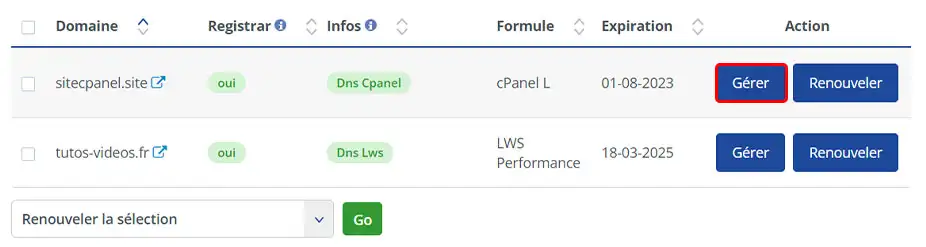
3. Klicken Sie auf die Schaltfläche Zugang zu cPanel in der Rubrik "Verwaltung Hosting".
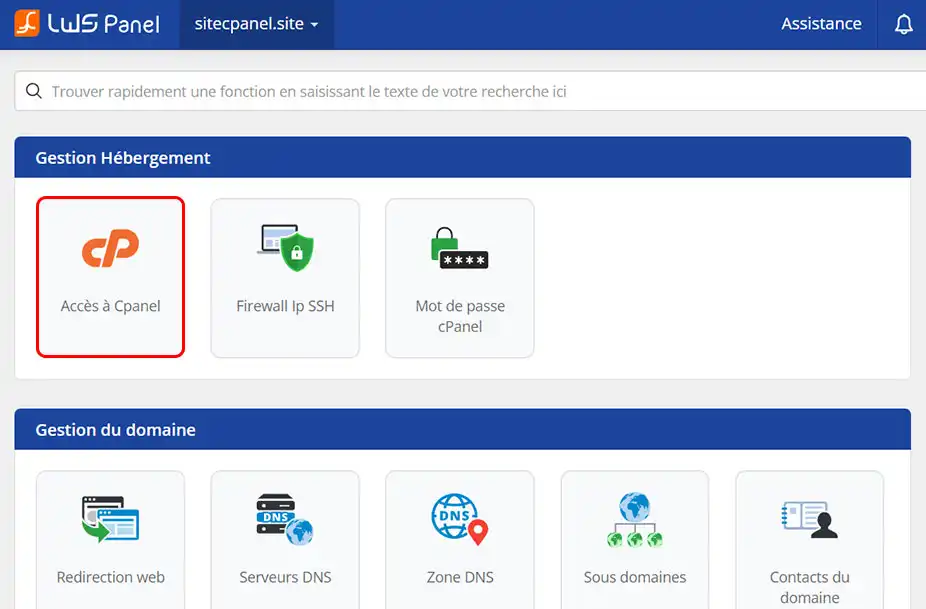
4. Gehen Sie in die Rubrik "Datenbanken" und klicken Sie auf "MySQL-Datenbanken".
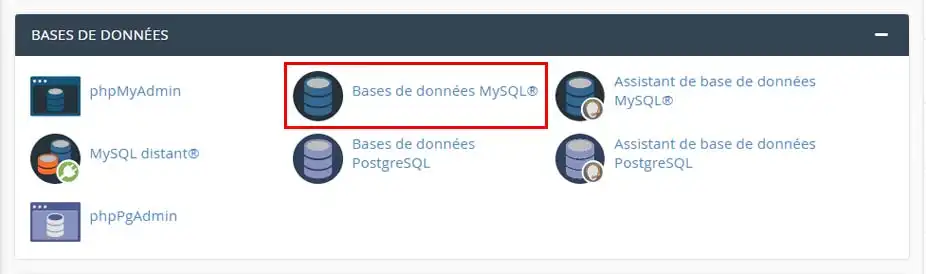
5. Erstellen Sie eine Datenbank, indem Sie diese benennen. Klicken Sie dann auf die Schaltfläche "Datenbank erstellen".
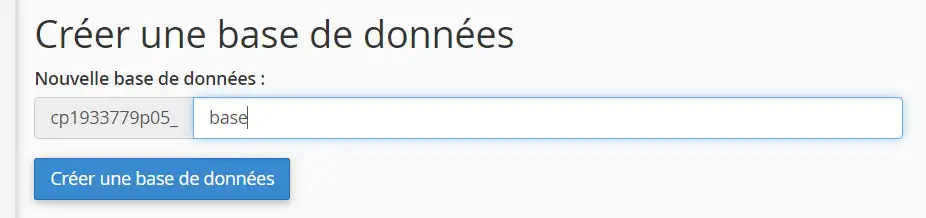
6. Fügen Sie einen MySQL-Benutzer hinzu, indem Sie weiter unten auf der Seite gehen.
Füllen Sie den gewünschten Namen aus, generieren Sie ein Passwort und notieren Sie es sich gut. Klicken Sie dann auf die Schaltfläche "Benutzer erstellen".
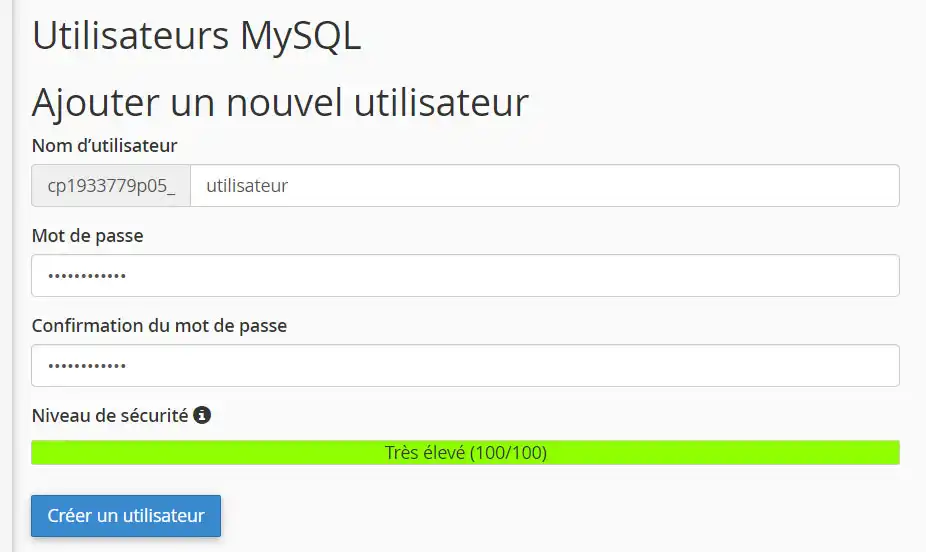
7. Fügen Sie nun den MySQL-Benutzer zu der kurz zuvor erstellten Datenbank hinzu.
Gehen Sie dazu ans Ende der Seite, wählen Sie die erstellte Datenbank und den Benutzer aus und klicken Sie auf die Schaltfläche "Hinzufügen".
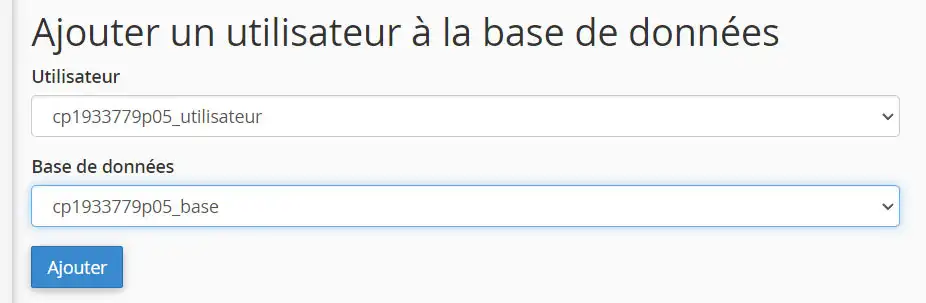
Auf der nächsten Seite markieren Sie das Kästchen "ALLE PRIVILEGEN" und klicken auf die Schaltfläche "Änderungen vornehmen".
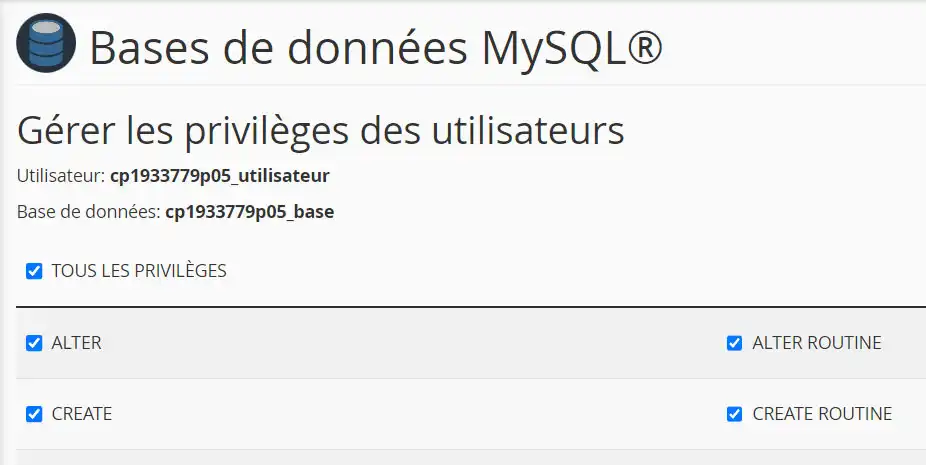
Ihre Datenbank ist nun erstellt und bereit für den Import Ihrer Daten. Achten Sie darauf, dass Sie die verschiedenen Informationen wie den Namen der Datenbank, den Benutzernamen und das Passwort gut aufbewahren, da Sie sie später noch benötigen werden.
Aufgrund der großen Größe Ihrer exportierten Datenbank ist ein direkter Import aus phpMyAdmin nicht möglich. Wir müssen daher eine andere Methode verwenden, um diesen Vorgang durchzuführen, und zwar über die Verwendung des Webterminals cPanel, um die Daten abzurufen und sie in der in Schritt 1 erstellten Datenbank zu speichern. Hier sind die Schritte, die Sie durchführen müssen:
1. Laden Sie Ihre SQL-Datenbank auf Ihren FTP-Bereich hoch.
Um dies zu bewerkstelligen, müssen Sie auf das cPanel-Kontrollfeld Ihrer Abteilung zugreifen und auf die Schaltfläche "Dateimanager" klicken.
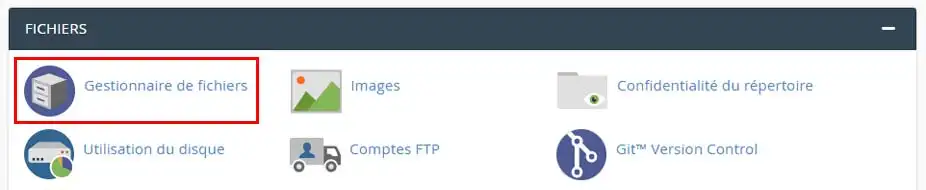
Gehen Sie dann zu dem Ordner, in den Sie Ihre Datenbank hochladen möchten, und klicken Sie auf die Schaltfläche "Hochladen". Ich empfehle Ihnen, ihn in den Ordner "public_html" zu legen, der das Wurzelverzeichnis Ihrer Hauptseite darstellt.
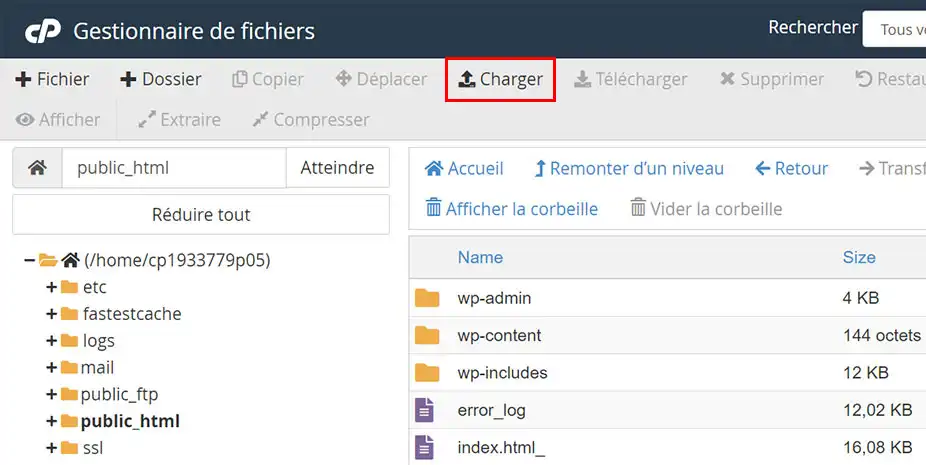
Wählen Sie Ihre .sql-Datei zum Hochladen aus und bestätigen Sie.
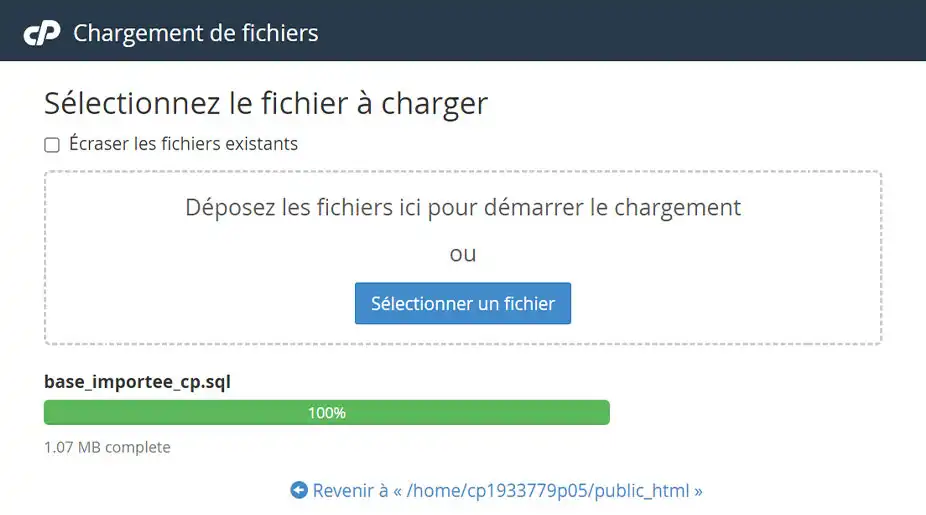
2. Rufen Sie das Webterminal von cPanel auf.
Nachdem Sie die Datei erfolgreich hochgeladen haben, kehren Sie zur Startseite Ihres cPanel-Kontrollpanels zurück, indem Sie auf das cPanel-Logo in der oberen linken Ecke des Bildschirms klicken.
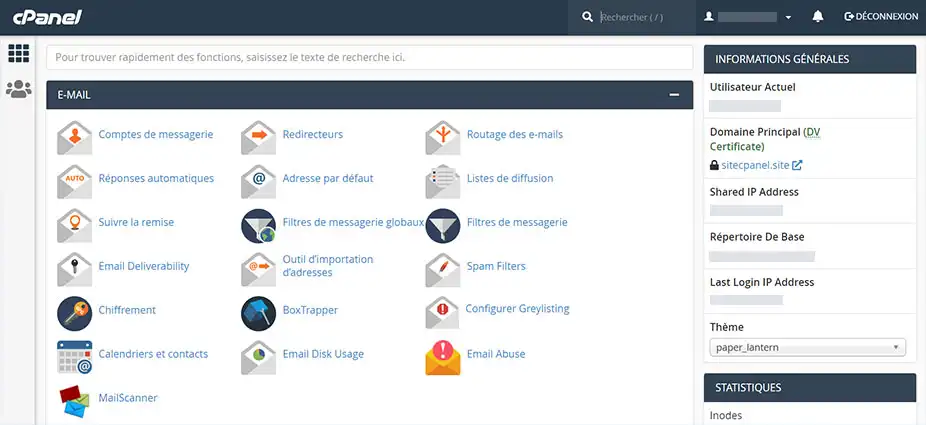
Suchen Sie dann die Rubrik "Erweitert" und klicken Sie auf "Terminal".
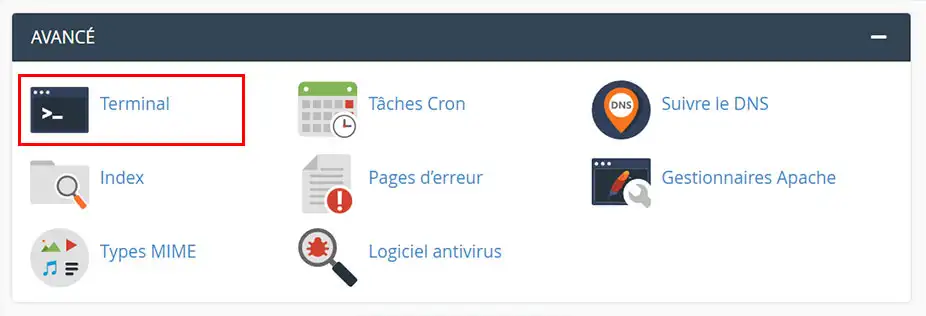
3. Gehen Sie über das Webterminal in den Ordner, in dem sich die Exportdatei Ihrer SQL-Datenbank befindet.
Wenn Sie das Webterminal öffnen, befinden Sie sich normalerweise auf der Root-Ebene Ihres cPanels. Da Webseiten jedoch im Ordner "public_html" gespeichert sind, ist es üblich, die Dateien in diesen Ordner hochzuladen.
Um auf diesen Ordner zuzugreifen, müssen Sie den folgenden Befehl eingeben:
cd public_html
Wenn Sie Ihre SQL-Exportdatei in einem bestimmten Ordner abgelegt haben, können Sie den Befehl entsprechend anpassen. Wenn Sie sie beispielsweise in einem Ordner namens "dossier_bdd" im Ordner "public_html" gespeichert haben, lautet der einzugebende Befehl :
cd public_html/ordner_bdd.
4. Verwenden Sie einen der unten aufgeführten Befehle, um den Import Ihrer Datenbank durchzuführen.
Geben Sie den folgenden Befehl ein (unter Ausschluss der ersten drei Zeilen, die rein informativ sind):
/* Ersetzen Sie user_base durch den Datenbankbenutzer */ /* Ersetzen Sie base_name durch den Namen Ihrer Datenbank, den Sie kurz zuvor erstellt haben */ /* Ersetzen Sie file.sql durch den Namen Ihrer Datei */ mysql -u user_base -p base_name < file.sql.
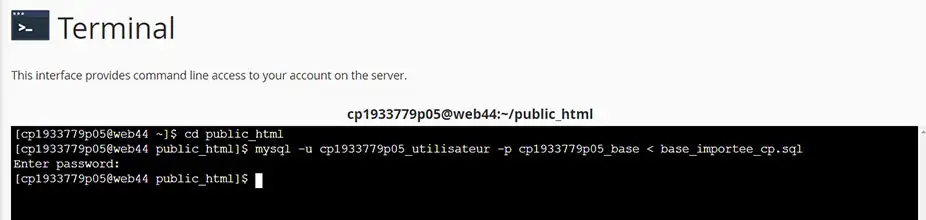
Dies wird Sie dann nach dem Datenbankpasswort fragen. Schreiben Sie es einfach auf und drücken Sie Enter (Achtung: Was Sie in diesem Moment schreiben, wird nicht im Terminal angezeigt).
Der Import Ihrer Datenbank kann je nach Größe mehrere Minuten dauern. Sobald eine neue Zeile im Terminal erscheint, ist der Import abgeschlossen.
Ihre Datenbank wurde erfolgreich auf Ihr cPanel-Hosting importiert. Vergessen Sie nicht, die Konfigurationsdatei mit den Verbindungsinformationen für Ihre Website oder Anwendung zu aktualisieren, indem Sie Folgendes angeben:
Ja, LWS bietet an, diese Intervention für Sie durchzuführen, allerdings nur über einen kostenpflichtigen Managed Service. Tatsächlich kann LWS gegen eine zusätzliche Gebühr Management- und Wartungsdienste für Ihre Infrastruktur anbieten. Wenn Sie an diesem Service interessiert sind, können wir Ihnen weitere Informationen über die verschiedenen verfügbaren Optionen und die damit verbundenen Kosten geben.
Sie können eine Managed Services-Lösung bei LWS ab 9,99 Euro über das LWS Panel im Bereich Support eröffnen. Ich lade Sie ein, dieser Dokumentation zu folgen, um Ihnen bei der Eröffnung Ihrer Managed Services zu helfen.
Diesen Artikel bewerten :
Dieser Artikel war hilfreich für Sie ?
Ja
Nicht
1mn von Lesen
Wie erstellt man eine MySQL-Datenbank in cPanel?
2mn von Lesen
Wie verwalte ich MySQL-Datenbanken mit phpMyAdmin in cPanel?
2mn von Lesen
Wie erstelle ich ein MySQL-Benutzerkonto mit eingeschränkten Rechten?
1mn von Lesen
Wie man in cPanel eine Verbindung zu einer entfernten Datenbank herstellt